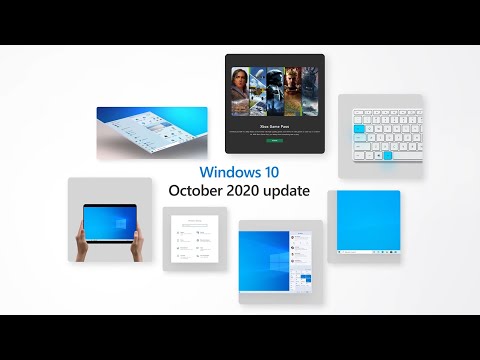Windows File Explorer on kaasatud ja tarnitud iga Windowsi operatsioonisüsteemi põlvkonnaga ja on läbi teinud palju muudatusi. Windows 10 kaasas olev File Explorer ei ole ainult kohaliku kõvaketta partitsioonide sirvimine. Seda saab kasutada faile ja kaustu sirvimiseks kohalikus või isegi kaugvõrgus. See muudab üheks olulisemaks Windowsi komponendiks nii regulaarselt kui ka energiatarbijatel.

Veebis pole teisi arvuteid näha
Kahjuks on mõned kasutajad kalduvad teatama, et failirakendus tekitab probleeme, kui ühendate teiste kohaliku võrgu seadmetega. See on tingitud asjaolust, et selle funktsiooni toetav Windowsi teenus hakkab käivitamisel probleeme. Selle teenuse nimi on fdPHost ja seda kutsutakse Funktsioonide avastamise teenusepakkuja. Seda ei tohi segi ajada sarnase teenusega nimega Funktsioonide avastamise pakkuja millel on sarnane funktsioon.
Selle teenuse kohta kirjeldab Microsoft seda,
The FDPHOST service hosts the Function Discovery (FD) network discovery providers. These FD providers supply network discovery services for the Simple Services Discovery Protocol (SSDP) and Web Services – Discovery (WS-D) protocol. Stopping or disabling the FDPHOST service will disable network discovery for these protocols when using FD. When this service is unavailable, network services using FD and relying on these discovery protocols will be unable to find network devices or resources.
Explorer ei saa ühendust teiste kohaliku võrgu seadmetega
Kõigepealt peate kohalikku teenust pakkuma teeninduspaketis.
Vajuta WINKEY + R nupu kombinatsioon või otsi Teenused Cortana otsingukastiga. See käivitab Teenuste akna.

Nüüd leiate teenuse nime Funktsioonide avastamise teenusepakkuja.
Paremklõps sellel ja klõpsake Omadused.
Kui teenus juba töötab, peatage see.
Seejärel muutke käivitamisviis Automaatne (viivitusega alustamine) ja seejärel käsku Teenus.
Kliki Rakenda ja seejärel klõpsake Okei muudatuste salvestamiseks.
Reboot arvuti muudatuste tegemiseks.
Nüüd kontrollige, kas teie probleem on lahendatud.